标题:"tplogincn登录不了怎么办?"的相关路由器教程资料分享。- 【WiFi之家网】编辑整理。
问:设置tplink路由器的时候,tplogincn登录不了怎么办?
答:新版TP-Link路由器的管理页面地址是:tplogin.cn,如果你在设置的时候,无法登录到tplogin.cn管理页面,请仔细阅读下面的内容。
1、请确保你在浏览器中输入的是:tplogin.cn,注意在tplogin后面有一个小圆点。 tplogincn、tplogincn.com、tp1ogin.cn等都是错误的,建议在输入后仔细检查一次。
2、如果浏览器在打开之后顶部能显示网址,且页面中还有一个搜索框。这种情况下,一定要在顶部显示网址的地方输入:tplogin.cn,如下图所示。
如果在搜索框中输入的tplogin.cn,会出现一些搜索结果的教程地址,或者打不开任何的页面。
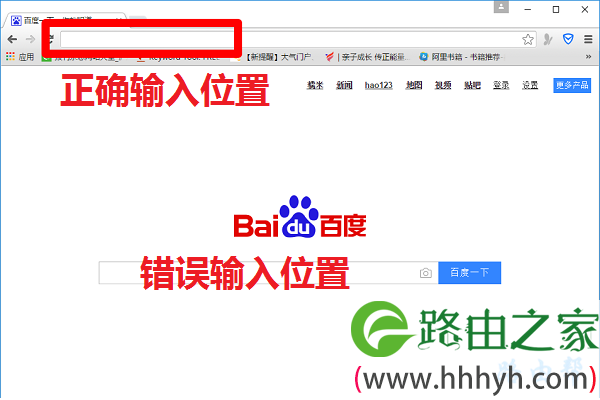
3、检查下tplink路由器中的网线连接是否正确,一旦路由器连接错误,会出现tplogin.cn登录不了的问题。tplink路由器、猫(宽带网线)、电脑 之间的正确连接方式如下:
把从猫上接出来的网线(入户的宽带网线),插在tplink路由器的WAN接口。tplink路由器中除WAN口外的任意一个接口,都可以用来连接电脑,连接的示意图如下。

4、如果是用手机来登录的,请注意了,你的手机一定要连接到tplink路由器的无线信号。如果手机连接其它路由器的wifi信号,或者用的移动数据流量,此时将无法登录tplogin.cn
温馨提示:
如果tplink路由器是第一次设置,则手机连接到tplink路由器的默认wifi信号即可。 连接后手机不能上是正常现象,无需担心,在浏览器中输入:tplogin.cn就能打开设置页面。
5、如果以上操作都正确,但还是无法登录tplogin.cn,可以拔掉tplink路由器的电源,等几分钟后在接通电源,然后再次测试看能不能登录tplogin.cn ?
如果还是登录不了,建议把你的tplink路由器 恢复出厂设置,然后重新设置上网。
重要提示:
(1)、按住Reset小孔里面的按键10秒左右,就能把tplink路由器恢复出厂设置。你也可以阅读下面的文章,查看更详细的介绍。
TP-Link路由器怎么恢复出厂设置?

(2)、如果你的tplink路由器原来可以上网,当把它恢复出厂设置后,就连不上网了。 此时,你需要用 电脑 或者 手机,重新设置tplink路由器上网,设置方法可以参考教程:
TP-Link路由器怎么设置?(电脑)
TP-Link路由器用手机怎么设置?
以上就是关于“tplogincn登录不了怎么办?”的教程!
原创文章,作者:路由器,如若转载,请注明出处:https://www.224m.com/85076.html


